7 حلول فعالة لإصلاح خطأ "Mac عالق في شاشة التحميل عند تسجيل الدخول"
ملخص: النص أدناه سيعرض جميع الحلول الفعالة للإصلاح تم تعليق جهاز Mac على شاشة التحميل عند تسجيل الدخول خطأ واستعادة جميع البيانات المهمة بمساعدة برنامج Bitwar لاستعادة البيانات for Mac!
جدول المحتويات
تسجيل الدخول تحميل شاشة عالقة على ماك
Mac operating system is one of the most efficient systems in the world. Even though it is one of the best systems in the world, there will always be some minor bugs or errors in the system and one of the most common errors in the Mac device is stuck on the loading screen at login.
Whenever Mac users face the Mac stuck on the loading screen at login error, they cannot log in to their Mac account despite keying in the correct user password. For some different situations, the operating system cannot boot even after being updated to the latest macOS version.
حالات مختلفة لحدوث المشكلة
لقد قمنا بتلخيص العوامل في حالتين رئيسيتين يمكن أن تتسبب في حدوث الخطأ والتي تعتمد على مستخدم Mac الذي مكّن FileVault من تشفير محرك بدء التشغيل على النحو التالي:
الموقف 1: In case the system drive is encrypted, the operating system will require the Mac user login password before proceeding to the progress bar and after keying in the user account password, your Mac device will be stuck at the loading bar. It might be stuck around 50 to 70% or worse at 100%. So it’s due to file system corruption, program failure, or data loss.
الموقف 2: If the startup is not encrypted by the APFS feature or FileVault, then the Mac operating system will be stuck at the login at the loading screen. This can happen due to frozen logins, software errors or conflicts, and configuration errors.
When you had figured out the reasons and both situations of the issue, it is best for you to recover your data first since you cannot access your file on the Mac device to prevent any permanent data loss in the future.
استعادة البيانات من نظام التشغيل MacOS
سوف نستخدم Bitwar Data Recovery Software for Mac to do the job! It has a powerful and reliable recovery tool that can retrieve different files such as images, videos, audios, docs, or others from both internal or external devices.
Follow the steps below to restore data from Mac stuck on a loading screen at login:
Step 1. الشروع في Bitwarsoft Download Center to تحميل و install أداة استعادة بيانات Mac.
Step 2. افتح ال recovery tool and select the drive من قائمة الأقسام.

Step 3. اختر ال scan mode واستمر مع التالي زر.

Step 4. حدد ملف file type you want to recover and click the التالي button again.

Step 5. Preview نتائج المسح وانقر استعادة لإنهاء عملية الاسترداد.

Practical Solutions to Fix Mac Stuck on Loading Screen at Login Issue
الحل 1: إعادة تعيين PRAM / NVRAM
Most of the time when the Mac system doesn’t boot up, you can reset the NVRAM/PRAM. They are a small memory space that the Mac operating system uses to occupy settings. So restart your Mac and press Command + خيار + ص + R معًا وانتظر 20 ثانية حتى يقوم النظام بإعادة تشغيل نفسه.
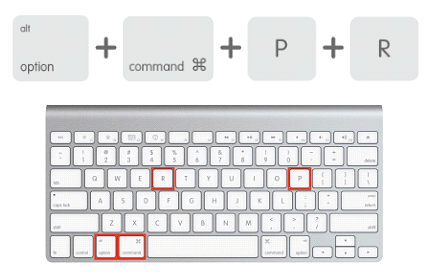
الحل 2: تجاوز عناصر تسجيل الدخول عند بدء التشغيل
Step 1. Start your Mac device.
Step 2. مدخل في تفاصيل حساب المستخدم الخاص بك ولكن من فضلك لا تنقر فوق تسجيل الدخول.
Step 3. بدلاً من ذلك ، اضغط لفترة طويلة على ملف Shift المفتاح متبوعًا بالملحق Login زر لمنع أي تطبيقات مجمدة.
الحل 3: تمهيد جهاز Mac في وضع الاسترداد
خطوات حول كيفية التمهيد في Mac إلى وضع الاسترداد:
Step 1. صحافة and معلق the Power زر حتى يتم إيقاف تشغيل الجهاز.
Step 2. افتح النظام مرة أخرى مع الاستمرار في الضغط مع الاستمرار على ملف أمر + R keys together.
Step 3. انتظر شريط التحميل لتظهر و إفراج المفاتيح.
قم بإصلاح محرك بدء التشغيل من خلال الأدوات المساعدة بعد تشغيل Mac بنجاح في وضع الاسترداد.
Step 1. من قائمة الأدوات المساعدة ، اختر أدوات القرص.
Step 2. اختر بدء التشغيل التقسيم أو القرص and select the الإسعافات الأولية option.

Step 3. يرجى الانتظار بصبر حتى تكتمل العملية. ثم اضغط انتهى و restart نظام Mac الخاص بك.
بعد إعادة تشغيل جهاز Mac الخاص بك ، يجب أن تكون قادرًا على تسجيل الدخول إلى حسابك ولكن إذا لم تتمكن جميع الحلول المذكورة أعلاه من حل جهاز Mac عالقًا على شاشة التحميل عند مشكلة تسجيل الدخول ، فسيتعين عليك متابعة الحلول المتقدمة أدناه لإصلاحها.
حلول متقدمة لإصلاح Mac عالق في شاشة التحميل عند مشكلة تسجيل الدخول
Solution 4: Reset Password
بعد إدخال كلمة المرور الخاطئة على التوالي عدة مرات ، سيمنعك النظام من تسجيل الدخول ويمنعك من تسجيل الدخول حتى مع تفاصيل حساب المستخدم الصحيحة مرة أخرى.
Step 1. أدخل التفاح معرف.
Step 2. ابحث عن ملف مفتاح الاسترداد واكتب في المساحة الفارغة المحددة.
علاوة على ذلك ، يمكنك استخدام الجهاز لإعادة تعيين كلمة المرور الخاصة بك أيضًا على النحو التالي:
Step 1. في وضع الاسترداد ، افتح صالة من المرافق.
Step 2. نوع إعادة تعيين كلمة المرور في موجه Terminal واضغط على أدخل.
الخطوه 3. Follow the given instructions to reset the password.
الحل 5: تحقق من تفضيلات المستخدم
Step 1. افتح صالة عندما يكون جهاز Mac في وضع الاسترداد.
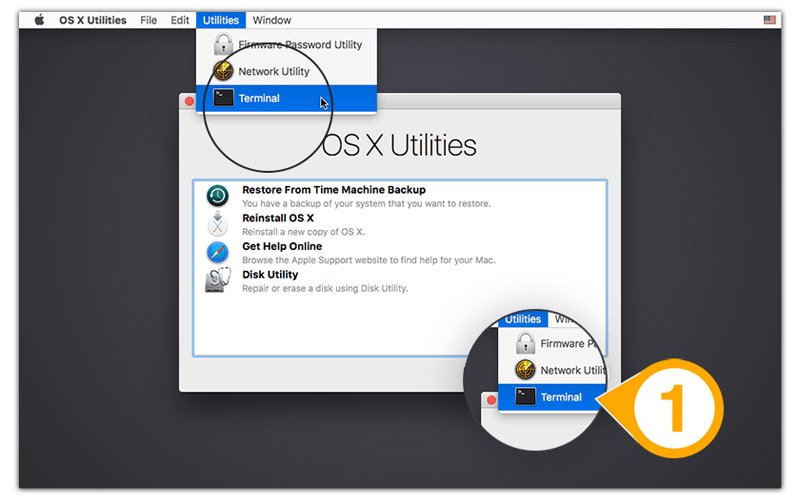
Step 2. اكتب الأمر: البحث / الخاص / var / المجلدات | grep com.apple.LaunchServices | grep csstoreفي الموجه والصحافة enter.
Step 3. اكتب الأمر: جمهورية مقدونيا لمحو كل ملفات .ccstore الملفات.
الحل 6: أعد تثبيت macOS في وضع الاسترداد
Step 1. اذهب إلى المرافق في التعافي الوضع.
Step 2. يختار أعد تثبيت macOS و اضغط استمر to follow the instructions.

Step 3. لنفترض أنه لا يمكنك توجيه إعادة تثبيت نظام التشغيل مباشرة ، فستحتاج إلى ذلك تمحو القرص الصلب قبل إعادة التثبيت.
يرجى تذكر نسخ جميع بياناتك احتياطيًا من جهاز Mac قبل مسح محرك الأقراص الثابتة باستخدام برنامج استعادة البيانات المذكور أعلاه لمنع فقدان البيانات بشكل دائم على جهاز Mac الخاص بك.
الحل 7: تمهيد النظام إلى الوضع الآمن
Step 1. اضغط مع الاستمرار على تحول مفتاح أثناء الضغط على Power زر.
Step 2. عندما تسجيل الدخول يظهر شريط ، حرر ملف تحول مفتاح.
Step 3. تحقق لترى أن Mac يمكنه التحميل بتنسيق آمنة الوضع ، ثم في المستخدمون والمجموعات قم بإلغاء تحديد عناصر تسجيل الدخول.
حلها بسهولة!
Don’t panic if you come across the Mac stuck on the loading screen at login error again as you had learned all the effective solutions to fix it in this article. Always remember to backup or recover your data first with استعادة البيانات Bitwar Software for Mac لمنع أي فقدان للبيانات أثناء العملية!
المقال السابق
[Solved] Blue Screen of Death 0xc0000428 Error ملخص: سيُظهر النص أدناه جميع الحلول الفعالة لإصلاح نظام Mac عالق على شاشة التحميل عند تسجيل الدخول ...المادة التالية
3 حلول فعالة لإصلاح خطأ "حجم عقدة B-tree غير صالح" على نظام Mac ملخص: سيُظهر النص أدناه جميع الحلول الفعالة لإصلاح نظام Mac عالق على شاشة التحميل عند تسجيل الدخول ...
حول Bitwar Data Recovery
3 خطوات لاستعادة أكثر من 500 نوع من المستندات والصور ومقاطع الفيديو والتسجيلات الصوتية وملفات الأرشيف المحذوفة أو المنسقة أو المفقودة من سيناريوهات فقدان البيانات المختلفة.
أعرف أكثر
